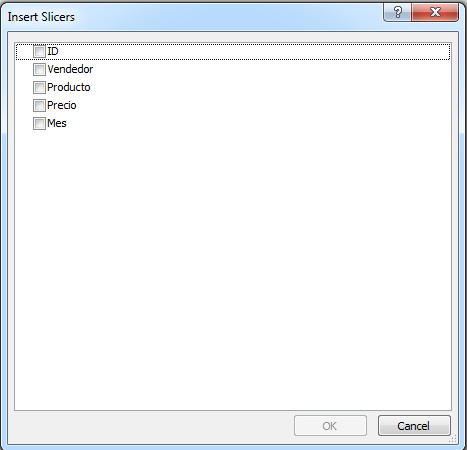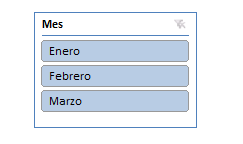Anuncio que esto no es apto para gente con problemas de corazón, es demasiado para algunos… yo estuve días soñando con ello… ¡allá vamos!.
La segmentación de datos en Excel es una potentísima herramienta cuyo nombre en inglés es mucho más intuitivo (Slicer, deslizador). Esta pequeña herramienta puede suponer un antes y un después en tú vida si te dedicas al análisis de información y usas tablas dinámicas para ello. Y si no te dedicas al análisis de información pero usas tablas dinámicas para lo que sea también te será útil.
¿Qué es la segmentación de datos?
La segmentación de datos se utiliza con las tablas dinámicas para controlar un filtro de una o varias tablas dinámicas.
En el ejemplo que explicábamos en el Tutorial para la creación de tablas dinámicas veíamos un ejemplo muy sencillo pero que nos puede ayudar mucho a dar un poco de luz sobre este tema.
Imaginemos que tenemos dos tablas dinámicas:
- Una está compuesta por los datos de los vendedores agrupados por filas. Fila 1: Carl Refour; Fila 2: Hasan Chezro Mero… y así sucesivamente.
- La segunda tabla está compuesta por el resultado de las ventanas según el tipo de elemento vendido.
Para conocer el número de ventas de cada mes, en vez de cambiar los filtros de las tablas dinámicas añadiremos un elemento de segmentación de datos que nos permita cambiar el filtro de todas las tablas dinámicas (o las que queramos ) a la vez y de una manera mucho más sencilla, sin elegir de un desplegable sino de una lista con todos los valores (siempre que la alarguemos todo lo que haga falta).
Insertar un elemento de segmentación de datos
Para insertar un elemento de segmentación de datos en una hoja de Excel que contenga tablas dinámicas (si la hoja no los contiene pero sí el libro también podremos crearlo) haremos lo siguiente :
0. Colócate encima de las tablas dinámicas a las que quieres ligar el elemento de segmentación de datos.
1. Hacer click en el icono de Segmentación de datos en la barra de herramientas:
Pestaña Insertar >> Grupo Filtro >> Insertar segmentación de datos.
2. Una vez que hayamos hecho click nos saltará una ventana en la que elegiremos los elementos de segmentación de datos que queramos. En nuestro caso elegimos únicamente el parámetro mes.
Este selector nos permite seleccionar como elemento de segmentación de datos en excel cualquier nombre de columna (parámetro) de la fuente de nuestra tabla dinámica.
3. Una vez seleccionado el elemento de segmentación de datos aparecerá incrustado en nuestro excel. Como cualquier objeto de excel podremos cambiarle el tamaño y la apariencia con un poco de pericia.
Este elemento es el selector de datos por los que filtrar nuestra tabla.
Vincular la segmentación de datos a varias tablas dinámicas
Para vincular varias tablas dinámicas a un mismo selector hacemos click con el botón derecho sobre el elemento de segmentación de datos y nos aparecerá un menú contextual con la opción: “Conexiones de tabla dinámica“. Seleccionamos esta opción y automáticamente saltará una ventana que nos permite seleccionar las tablas dinámicas que estarán bajo la conexión de este elemento de segmentación. (Nota: las tablas dinámicas aparecen con su nombre original y puede ser un poco lioso cambiar los nombres de todas si hay muchas o puede ser complicado elegir donde queremos que aplique.)
Seleccionar elementos y borrar selección
Para seleccionar:
- Un elemento: hacer click sobre el mismo
- Dos o más elementos: hacer click sobre ellos mientras se mantiene presionado Ctrl. Esto depende de si están seleccionados o no.
- Borrar selección: para borrar la selección habremos de hacer click en la esquina superior derecha donde aparece un aspa roja sobre un icono de un embudo.
A continuación os dejo un libro que podréis descargar para ver el ejemplo que aquí hemos utilizado:
[sociallocker]
Segmentación de tablas dinámicas
[/sociallocker]